Ako povoliť virtualizáciu v systéme Windows 11
Microsoft Windows 11 Hrdina / / November 11, 2021

Naposledy aktualizované dňa

Najlepší spôsob, ako používať virtuálne počítače v systéme Windows 11, je použiť Hyper-V, ale najprv musíte povoliť virtualizáciu v systéme Windows 11. Tu je postup.
Ak používate Windows 11 Pro alebo novší, skvelá funkcia, ktorú môžete povoliť, je virtualizácie (alebo Hyper-V v systéme Windows). Virtualizácia vám umožňuje vytvárať a používať virtuálne stroje z hostiteľského operačného systému.
Virtuálny stroj (VM) funguje ako každý normálny počítač s vlastnou virtuálnou pamäťou RAM, priestorom na disku, sieťovým pripojením a ďalšími funkciami. Umožňuje vám nainštalovať plnú verziu operačného systému odlišnú od verzie bežiacej na hostiteľskom počítači. Každý VM beží vo vlastnom izolovanom priestore na disku hostiteľského počítača. To znamená, že v prípade potreby môžete na rovnakom hardvéri spustiť viacero virtuálnych počítačov.
Pomocou virtualizácie môžete vytvárať prostredia, v ktorých môžete testovať nový softvér a služby. Virtuálne počítače sú obľúbené v obchodných prostrediach, ale môžete ich používať aj doma.
Ak chcete používať Hyper-V a povoliť virtualizáciu v systéme Windows 11, musíte urobiť toto.
Skôr ako povolíte virtualizáciu v systéme Windows 11
Ak sa rozhodnete povoliť virtualizáciu v systéme Windows 11, najprv musíte skontrolovať niekoľko vecí. Tie obsahujú:
- Skontrolujte podporu CPU pre SLAT: Váš počítač bude potrebovať 64-bitový procesor, ktorý podporuje Preklad adries druhej úrovne (taktiež známy ako Technológia SLAT). Moderné 64-bitové procesory Intel alebo AMD by mali štandardne podporovať SLAT.
- Povolenie virtualizácie v systéme BIOS/UEFI: V ponuke nastavení systému BIOS/UEFI vášho počítača budete musieť povoliť technológiu virtualizácie. Kroky na to sa budú líšiť, preto si pozrite príručku výrobcu alebo stránku podpory. Pre väčšinu používateľov však budete musieť zasiahnuť F2, F10, alebo iné funkčné tlačidlo, keď sa váš počítač spúšťa. Hľadať "Konfigurácia systému,” “Virtuálna technológia“ alebo niečo podobné a povoľte tieto nastavenia, ak ešte nie sú.
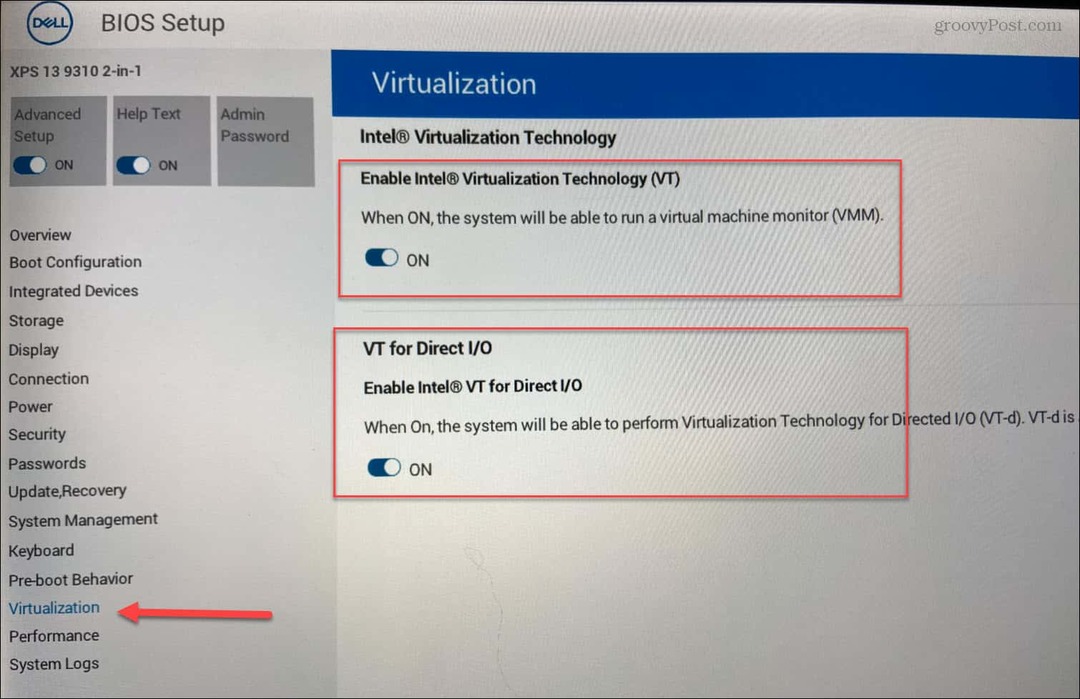
- Nainštalovaný Windows 11 Pro alebo vyšší: The Domov verzia systému Windows 11 nepodporuje potrebný Hyper-V Manager. Ak chcete získať túto funkciu, môžete upgrade z Windows 11 Home na Pro. Ak nemôžete povoliť Hyper-V, budete musieť použiť alternatívnu metódu na vytváranie virtuálnych počítačov, ako je napríklad VirtualBox.
Ako povoliť Hyper-V v systéme Windows 11
Hyper-V je vstavaný nástroj na vytváranie a používanie virtuálnych strojov v systéme Windows 11. Na vytvorenie virtuálneho počítača nepotrebujete ďalší softvér, ale Hyper-V nie je zvyčajne predvolene povolené. Ak chcete používať virtualizáciu pomocou Hyper-V, musíte ju zapnúť.
Ak chcete povoliť Hyper-V Manager, musíte najprv otvoriť súbor Bežať dialógové okno. Môžete to urobiť rýchlo stlačením tlačidla Kláves Windows + R na klávesnici.
V Bežať dialógové okno, zadajte optionalupdates.exea potom kliknite OK.
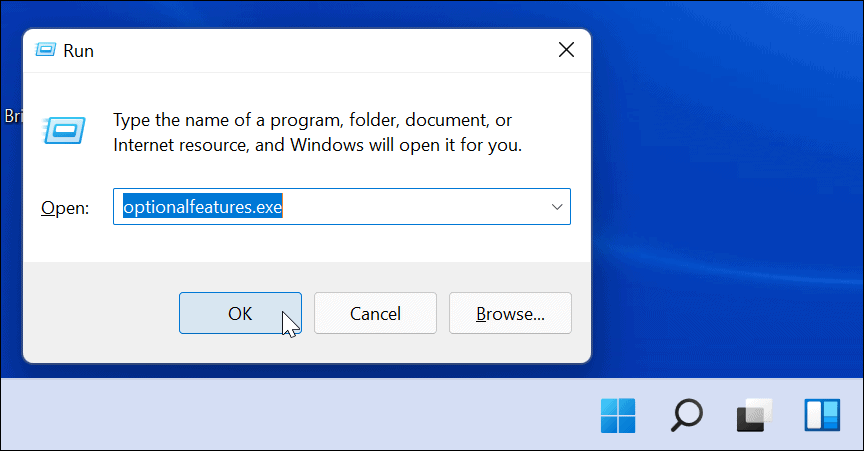
V Funkcie systému Windows okno, môžete povoliť alebo zakázať určité funkcie systému Windows vrátane Hyper-V. Ak to chcete urobiť, uistite sa, že všetky relevantné Hyper-V možnosti sú povolené, potom kliknite OK.
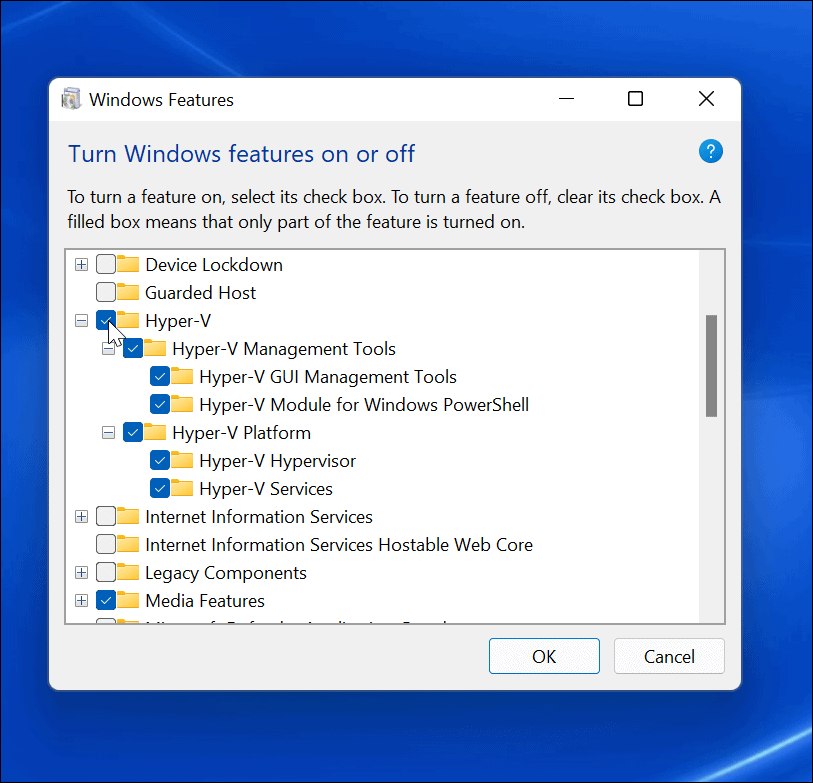
Počas inštalácie potrebných súborov pre túto funkciu sa zobrazí indikátor priebehu. Po dokončení je potrebný reštart – kliknite Reštartuj teraz robiť to.
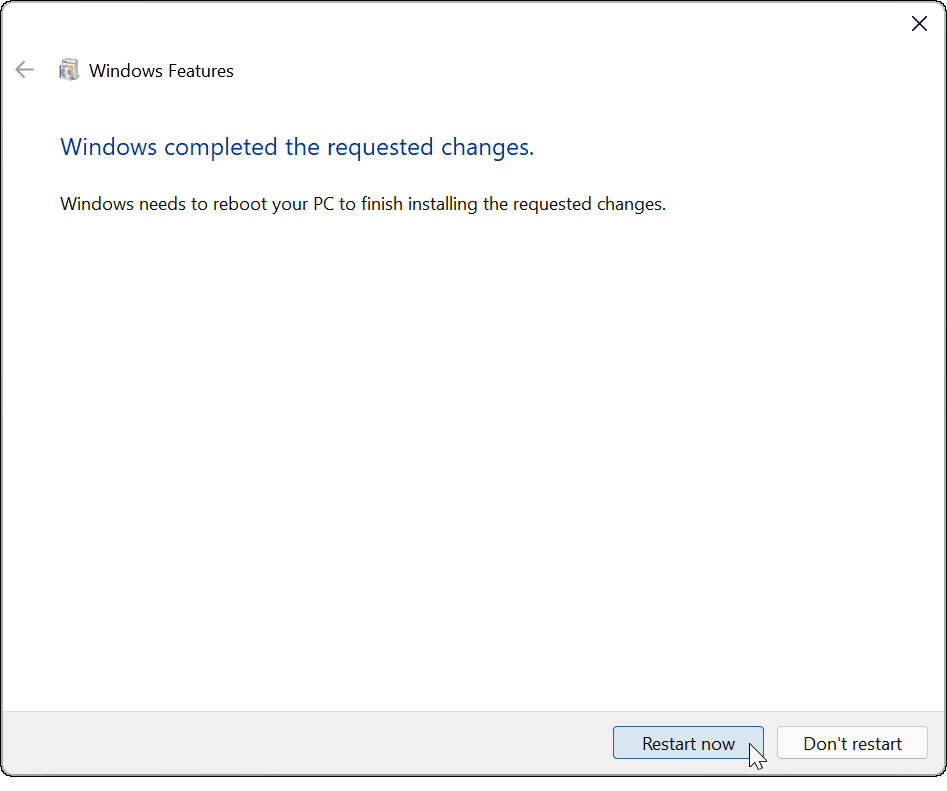
Otvorenie správcu Hyper-V
Po reštartovaní počítača môžete začať používať Hyper-V manažér. Tento nástroj vám umožňuje vytvárať a spravovať vaše virtuálne stroje.
Ak chcete spustiť Hyper-V Manager, stlačte Štart a typ hyper-v manažér vo vyhľadávacom paneli. Keď sa zobrazí ako best match výsledok, stlačte Spustiť ako správca napravo.
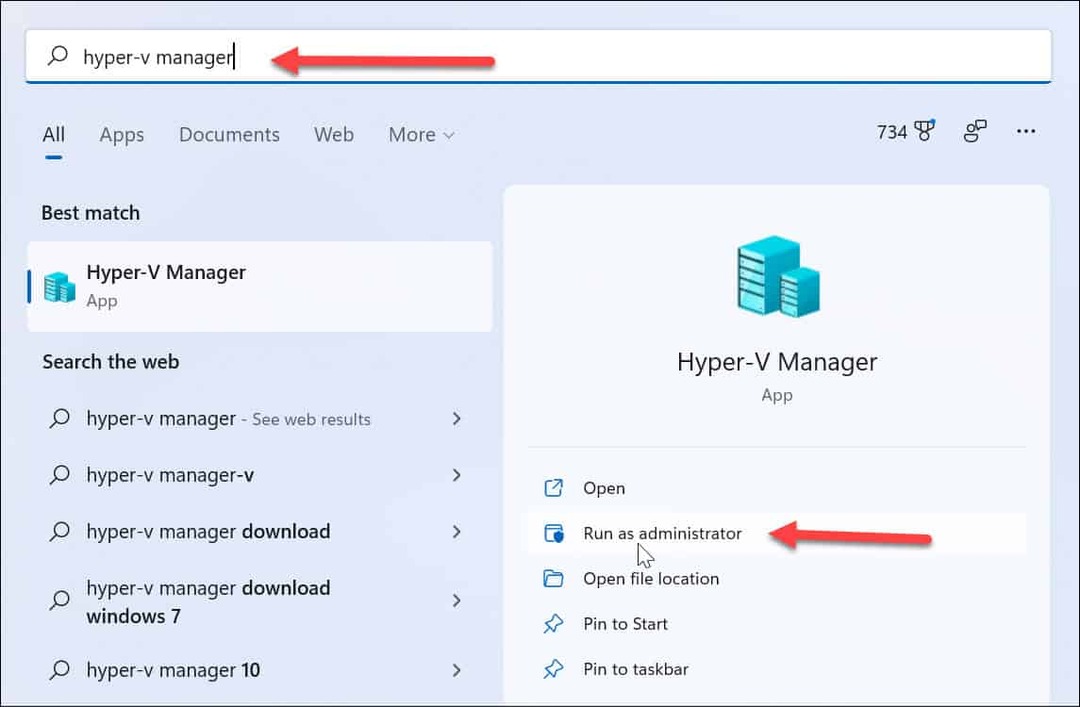
Ak ste použili Hyper-V v systéme Windows 10Správca Hyper-V by nemal vyzerať príliš neznáme. Nič sa nezmenilo, okrem niekoľkých zaoblených rohov.
Pomocou Hyper-V Manager môžete začať vytvárať nové virtuálne počítače so systémom Windows, Linux alebo iným operačným systémom. Rovnako ako Windows 10 môžete vytvárať nové virtuálne stroje v Hyper-V Manager pomocou Sprievodca novým virtuálnym strojom.
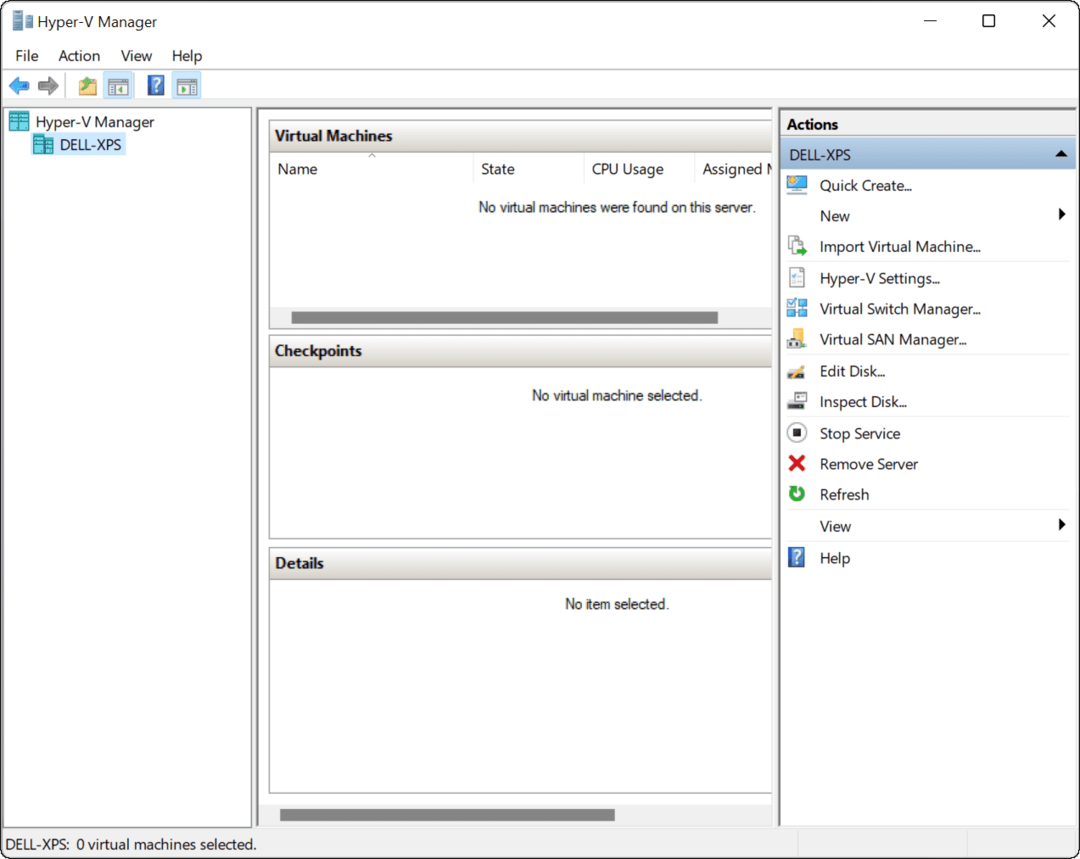
Môžete vytvoriť niekoľko virtuálnych strojov, každý so špecifickým účelom – pokiaľ máte miesto na disku. Môžete sa napríklad rozhodnúť použiť Hyper-V na testovanie nového Windows 11 Insider Builds aby ste videli nové funkcie systému Windows 11 v akcii.
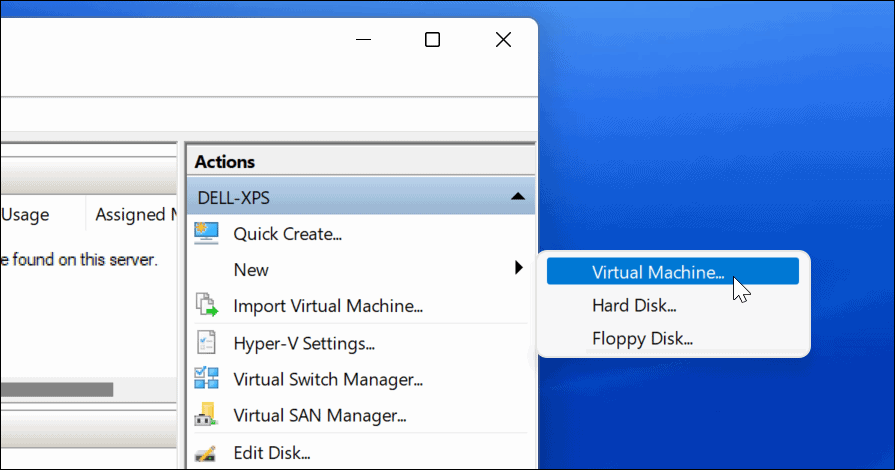
Pamätajte, že keď vytvoríte VM, používa prostriedky vášho hostiteľského počítača. Nechcete priradiť príliš veľa RAM alebo storážny priestor na VM, najmä ak je váš počítač obmedzený hardvérové prostriedky.
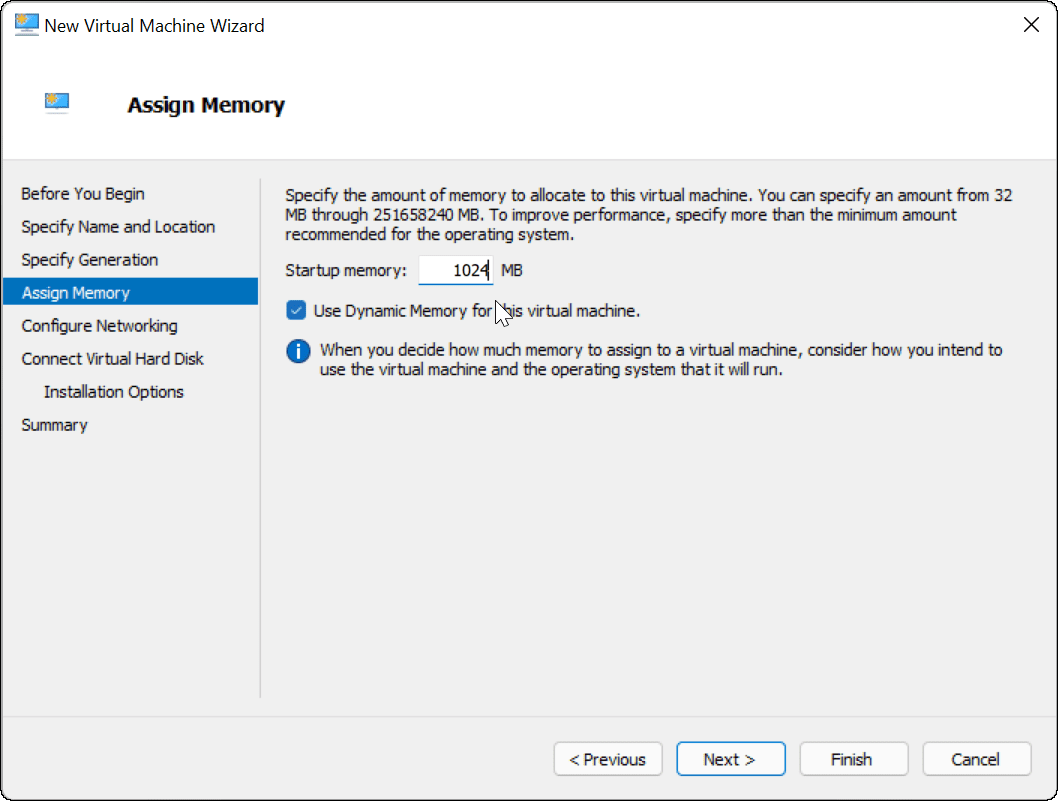
Používanie virtualizácie v systéme Windows 11
Ak sa rozhodnete povoliť virtualizáciu v systéme Windows 11, môžete spustiť niekoľko operačných systémov naraz. Na používaní vstavaného Hyper-V systému Windows 11 je pekné, že nemusíte inštalovať softvér tretích strán, ako je VirtualBox alebo VMWare.
Uistite sa však, že používate Windows 11 Pro na počítači s dostatočnými systémovými prostriedkami, aby ste to zvládli. Ak sa pokúsite spustiť dva (alebo viac) operačných systémov naraz, počítajte s tým, že váš počítač sa výrazne spomalí. Hyper-V je len jednou z niekoľkých starodávnych funkcií a nástrojov systému Windows, ktoré uvidíte v systéme Windows 11, vrátane klasický ovládací panel a Správca úloh.
Ako nájsť kód Product Key systému Windows 11
Ak potrebujete preniesť svoj produktový kľúč Windows 11 alebo ho len potrebujete na vykonanie čistej inštalácie operačného systému,...
Ako vymazať vyrovnávaciu pamäť Google Chrome, súbory cookie a históriu prehliadania
Chrome odvádza skvelú prácu pri ukladaní vašej histórie prehliadania, vyrovnávacej pamäte a súborov cookie na optimalizáciu výkonu vášho prehliadača online. Jej spôsob, ako...
Priraďovanie cien v obchode: Ako získať ceny online pri nakupovaní v obchode
Nákup v obchode neznamená, že musíte platiť vyššie ceny. Vďaka zárukám dorovnania cien môžete získať online zľavy pri nákupe v...
Ako darovať predplatné Disney Plus digitálnou darčekovou kartou
Ak ste si užili Disney Plus a chcete sa oň podeliť s ostatnými, tu je návod, ako si kúpiť predplatné Disney+ Darček za...
